Najlepsze najlepsze alternatywy dla Windows Media Player
Podczas korzystania z systemu Windows 10 może nie być w stanie znaleźć programu Windows Media Player jako domyślnego i wstępnie zainstalowanego odtwarzacza multimediów. Zamiast tego należy pobrać program Windows Media Player 12 dla systemu Windows 10. Jeśli brakuje Ci narzędzia Windows, powinieneś przeczytać ostateczny przewodnik po programie przed podjęciem decyzji.
Co powinno być specjalnego w najnowszej wersji WMP? Czy jest jakaś alternatywa dla Windows Media Player w Windows 10? Jeśli napotkałeś problem podczas odtwarzania formatu pliku, możesz również dowiedzieć się więcej o rozwiązaniach z tego artykułu.
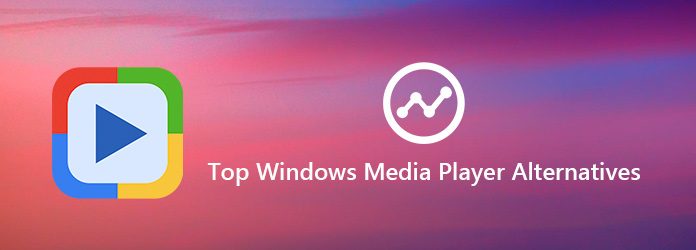
Windows Media Player 12 to świetne narzędzie Windows do oglądania filmów i odtwarzania muzyki o wysokiej jakości. Niezależnie od tego, czy aktualizujesz program Windows Media Player 12 na Windows 7, czy pobierasz program na Windows, możesz cieszyć się zmianami wprowadzonymi w najnowszej wersji.
Ale nadal możesz mieć wiele problemów z pobranym programem Windows Media Player 12. Jeśli chcesz uzyskać doskonałe wrażenia audiowizualne, powinieneś zwrócić uwagę na wady przedstawione poniżej.
ZALETY
Wady
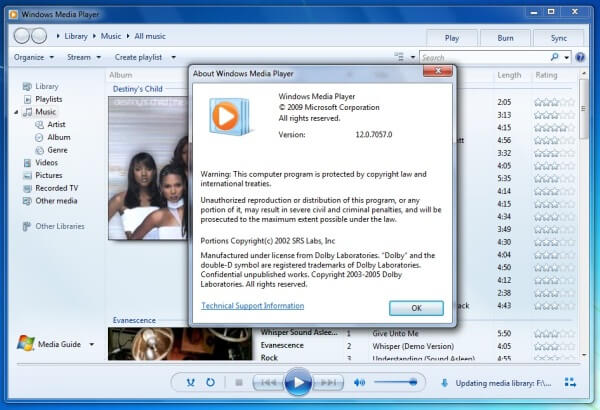
Czy istnieje alternatywne rozwiązanie dla Windows Media Player? Jaki powinien być najlepszy odtwarzacz multimedialny, aby oglądać filmy w systemie Windows 10? Oto często używane odtwarzacze multimedialne 3, które możesz wziąć pod uwagę.
Darmowy odtwarzacz Blu-Ray to wszechstronny odtwarzacz multimediów do oglądania popularnych filmów, filmów Blu-Ray i DVD. Umożliwia oglądanie filmów w celu utrzymania jakości obrazu 100% z doskonałym efektem wideo. Jako alternatywa dla Windows Media Player, ma intuicyjny interfejs do oglądania filmów w różnych trybach odtwarzania.
Po pobraniu i zainstalowaniu bezpłatnego odtwarzacza Blu-Ray możesz uruchomić program i wybrać opcję „Otwórz plik…”, aby załadować pliki wideo. Jeśli chcesz odtwarzać dyski DVD lub Blu-Ray, musisz użyć napędu DVD lub wirtualnego napędu DVD, takiego jak narzędzia DAEMON na komputerze.

Po załadowaniu filmów do programu, alternatywny Windows Media Player rozpocznie automatyczne odtwarzanie plików. Możesz dostosować tryb odtwarzania i inne narzędzia, aby cieszyć się filmami lub uchwycić ulubiony obraz wideo za pomocą funkcji „Migawka”.
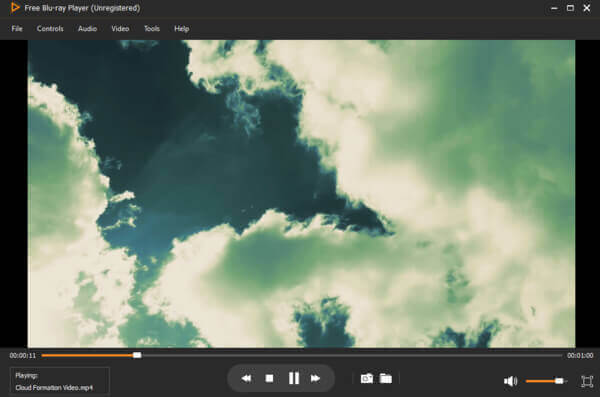
Dostosuj ścieżkę audio, kanał i urządzenie, otwierając przycisk rozwijany „Audio”, a następnie dostosuj ścieżkę wideo i rozmiar ekranu, otwierając przycisk rozwijany „Wideo”, aby uzyskać lepszy efekt audiowizualny. Jednym słowem możesz cieszyć się wszystkimi plikami multimedialnymi w programie w wybranym trybie.
VLC Media Player jest popularnym programem Windows Media Player dla urządzeń Mac, Windows, Android i iOS. Z wyjątkiem filmów Blu-Ray i niektórych DVD, może odtwarzać prawie każdy format pliku multimedialnego bez utraty jakości. Ponadto przetwarza również pliki audio wraz z rozszerzoną obsługą podcastów i radia internetowego.
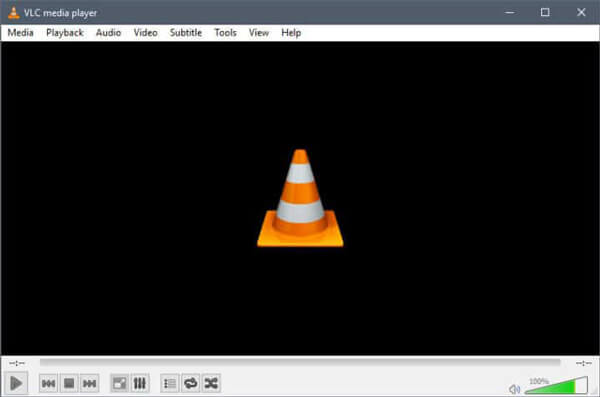
KMPlayer jest opisywany ze względu na możliwość odtwarzania wszystkich niezbędnych formatów plików multimedialnych. Jako alternatywa dla Windows Media Player, zawiera wiele różnych opcji i ustawień umożliwiających eksplorację wszystkich funkcji odtwarzacza multimedialnego. Nawet jeśli nie jesteś zadowolony z interfejsu użytkownika, możesz z łatwością dostosować KMPlayer.
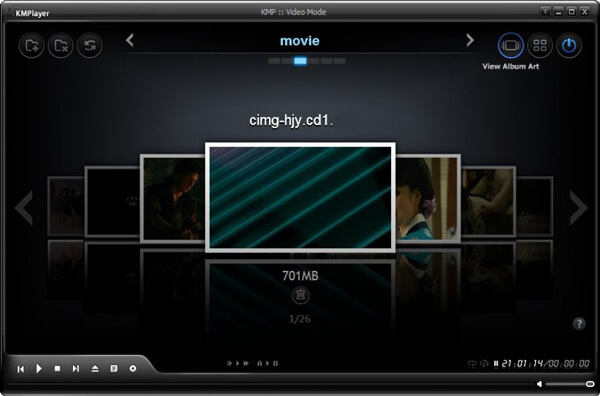
Podczas korzystania z programu Windows Media Player w systemie Windows 10 może zostać wyświetlony komunikat o błędzie „Program Windows Media Player napotkał problem podczas odtwarzania pliku”. Jeśli istnieją specjalne kodeki i zabezpieczenia dla pliku multimedialnego, powinien pojawić się komunikat o błędzie jak powyżej. Oto rozwiązania, które powinieneś znać.
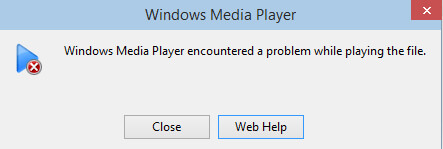
Przejdź do „Panelu sterowania” w systemie Windows 10, wybierz „Rozwiązywanie problemów” > „Programy” > Ustawienia „Windows Media Player”. Wybierz opcję „Zresetuj program Windows Media Player do ustawień domyślnych”, aby najpierw zresetować program Windows Media Player w systemie Windows 10.
Wróć do „Panelu sterowania” i wybierz „Dźwięk” > „Głośnik i właściwości” > „Karta Ulepszenia” > „Wyłącz wszystkie pokazane ulepszenia”, aby wyłączyć wszystkie ulepszenia w Opcjach dźwięku.
Następnie musisz utworzyć wartość rejestru, jak poniżej.
HKEY_LOCAL_MACHINE \ SOFTWARE \ Microsoft \ Windows \ CurrentVersion \ Audio
Utwórz nowy wpis rejestru, jak poniżej, przed ponownym uruchomieniem.
DisableProtectedAudioDG Typ: RED_WORD Wartość: 0
Wystarczy zainstalować 3rd Kodek strony w systemie, aby sprawdzić, czy problem nadal występuje, powinien stanowić inne rozwiązanie. Jeśli chcesz odtworzyć wideo lub audio z nowego urządzenia, możesz wyszukać kodek dla tego urządzenia, aby uzyskać satysfakcjonujący wynik. Po zainstalowaniu kodeka w programie Windows Media Player należy ponownie uruchomić program.
Aby odtwarzać chronione pliki audio, DVD i Blu-Ray z ochroną, wybierz alternatywę dla Windows Media Player powinno być proste i skuteczne rozwiązanie. Darmowy odtwarzacz Blu-Ray i inne bezpłatne odtwarzacze multimedialne zalecają pobieranie, aby cieszyć się filmami i plikami audio w wysokiej jakości.
1. Jak naprawić Windows Media Player nie odpowiada?
Gdy napotkasz problem polegający na tym, że program Windows Media Player nie działa, możesz najpierw ponownie uruchomić system. Może naprawić prawie problemy związane z aplikacją Windows. Jeśli to nie zadziała, wyłącz i włącz funkcję Windows Media Player. Lub odbudować swoją Biblioteczną Bazę Danych. Jeśli program Windows Media Player nadal nie odpowiada, wypróbuj alternatywy programu Windows Media Player. Możesz bezpłatnie pobrać Blu-ray Master Darmowy odtwarzacz Blu-ray na swój system Windows. Ten odtwarzacz jest całkowicie bezpieczny i czysty, możesz spróbować.
2. Czy Windows Media Player może zgrywać DVD?
Nie, nie można zgrywać płyt DVD za pomocą Windows Media Player. Powodem tego jest ochrona przed kopiowaniem na większości komercyjnych płyt DVD. Musisz użyć bezpłatnego DVD ripper do zgrywania płyt DVD.
3. Czy mogę usunąć program Windows Media Player?
Jednak w przeciwieństwie do innych programów, które można ponownie zainstalować, tak naprawdę nie trzeba usuwać programu Windows Media Player. Wystarczy wyłączyć program Windows Media Player w narzędziu Funkcje systemu Windows, aby go usunąć lub włączyć, aby dodać go z powrotem do komputera.
4. Dlaczego program Windows Media Player nie może odtworzyć pliku MOV?
Program Windows Media Player nie może odtworzyć pliku MOV, ponieważ wymagany kodek wideo nie jest zainstalowany na komputerze. Lub plik MOV został uszkodzony i utracił niektóre części do odtwarzania. Prawdopodobnie program Windows Media Player nie jest całkowicie zainstalowany lub źródło oprogramowania jest uszkodzone. Możesz przejść do innych darmowe odtwarzacze plików MOV aby odtworzyć plik MOV.
Jeśli chcesz cieszyć się filmami, dyskami DVD i Blu-Ray w systemie Windows 10, możesz wybrać Windows Media Player jako pierwszy wybór. Odtwarzacz multimedialny może nie działać z płytami DVD lub Blu-Ray z powodu specjalnego kodeka, a nawet problemu podczas odtwarzania pliku. Po prostu sprawdź najlepsze alternatywy dla Windows Media Player z artykułu, aby z łatwością wybrać żądany.
Więcej Reading
Jaki jest najlepszy darmowy odtwarzacz Blu-ray dla systemu Windows
Trudno jest znaleźć odpowiednie oprogramowanie odtwarzacza Blu-ray dla Windows 7 / 8 / 10, nie wspominając nawet o najlepszym darmowym odtwarzaczu Blu-ray. Artykuł zapewnia najlepszy wybór darmowego oprogramowania dla odtwarzaczy Blu-ray.
Jak odtwarzać wideo WMV na najlepszym odtwarzaczu multimedialnym WMV
Jak odtwarzać wideo WMV na najlepszym odtwarzaczu WMV Media Player? Ten przewodnik powie Ci, jak odtwarzać wideo WMV na tym oprogramowaniu.
Najlepsze odtwarzacze 5 Free MKV do odtwarzania filmów HD MKV w systemie Windows / Mac
Kiedy chcesz odtwarzać filmy MKV, jakie powinny być zalecane odtwarzacze MKV dla Windows i Mac? Sprawdź teraz najlepsze programy 5 z artykułu.
Czy odtwarzacz Blu-ray może współpracować ze zwykłymi płytami DVD
Jeśli korzystasz z odtwarzacza Blu-ray z plikami DVD, możesz użyć odtwarzacza Blu-ray z DVD jako odtwarzaczem DVD, po prostu dowiedz się więcej o różnicach.